Команда "EDimension" - Изменить размер



Команда "EDimension" - Изменить размер |
  
|
Вызов команды:
Пиктограмма |
Лента |
|---|---|
|
|
Клавиатура |
Текстовое меню |
<ED> |
Правка > Чертёж > Размер |
Команда "EDimension" позволяет редактировать размеры и параметры размеров. После вызова команды в автоменю появляются пиктограммы:
![]() <*> Выбрать все элементы.
<*> Выбрать все элементы.
![]() <Esc> Выйти из команды.
<Esc> Выйти из команды.
Вы можете выбрать все размеры, после чего удалить их или изменить их параметры. Или выбирать произвольное количество размеров. Для выбора размера достаточно указать на него курсором мыши и нажать ![]() . Для множественного выбора используются клавиши <Shift> (добавление к списку выбранных) и <Ctrl> (удаление из списка выбранных).
. Для множественного выбора используются клавиши <Shift> (добавление к списку выбранных) и <Ctrl> (удаление из списка выбранных).
Если вы выбрали для редактирования один размер, указав на него курсором и нажав ![]() , то теперь вы можете изменить его положение, привязку к различным элементам чертежа или параметры, которые были заданы во время простановки. Для этого выберите в автоменю соответствующую опцию.
, то теперь вы можете изменить его положение, привязку к различным элементам чертежа или параметры, которые были заданы во время простановки. Для этого выберите в автоменю соответствующую опцию.
|
<P> |
Задать параметры размеров |
|
<Alt+P> |
Скопировать свойства с существующего элемента |
|
<O> |
Создать имя для выбранного элемента |
|
<Shift+D> |
Выбрать связанный размер |
|
<Shift+K> |
Разорвать связь с размером (только для “связанных” размеров) |
|
<Z> |
Изменить направление полки |
|
<Z> |
Сменить ориентацию размера (для углового размера) |
|
<Пробел> |
Задать положение размера в абсолютных координатах |
|
<J> |
Включить режим центрирования размера |
|
<D> |
Изменить знак размера |
|
<T> |
Привязать размер к узлу |
|
<Ctrl+T> |
Привязка размерного числа к узлу |
|
<N> |
Выбрать узел привязки |
|
<W> |
Перенести размер |
|
<M> |
Изменить тип размера |
|
<H> |
Параллельные/Радиальные выносные линии |
|
<K> |
Разрушить привязку |
|
<D> |
Изменить знак размера |
|
<I> |
Выбрать другой ближайший элемент |
|
<Del> |
Удалить выбранный элемент |
|
<Esc> |
Отменить выбор |
Присутствие некоторых перечисленных выше опций в автоменю зависит от типа и способа создания выбранного размера.
У выбранного размера можно изменить положение, привязку к различным элементам чертежа или параметры, которые были заданы во время простановки. Для этого необходимо в автоменю выбрать соответствующую опцию.
Опция ![]() позволяет изменить ориентацию выносной полки размерного числа.
позволяет изменить ориентацию выносной полки размерного числа.
Опция ![]() меняет ориентацию углового размера (то есть четверть угла, на которой строится размер).
меняет ориентацию углового размера (то есть четверть угла, на которой строится размер).
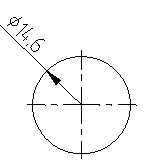
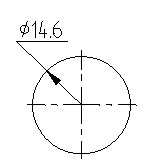
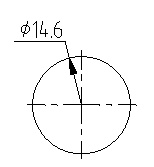
Опция ![]() (<J>) задаёт режим центрирования размерного числа. Если пиктограмма находится в нажатом состоянии, то размерное число будет автоматически располагаться по центру между выносными линиями размера.
(<J>) задаёт режим центрирования размерного числа. Если пиктограмма находится в нажатом состоянии, то размерное число будет автоматически располагаться по центру между выносными линиями размера.
Удаление цепочки размеров или размеров от одной базы может производиться по отдельности для каждого из размеров или при удалении родительского размера (им считается размер между последними двумя линиями) производится удаление всей группы размеров.
Опция ![]() позволяет быстро менять символ, стоящий перед размерным числом (“R”, “”, “M”,“”, “ο”), без вызова диалога параметров размера.
позволяет быстро менять символ, стоящий перед размерным числом (“R”, “”, “M”,“”, “ο”), без вызова диалога параметров размера.
Опция ![]() (<W>) позволяет изменить элементы(линии, узлы) привязки редактируемого размера.
(<W>) позволяет изменить элементы(линии, узлы) привязки редактируемого размера.
Привязка размера, созданного с помощью опции ![]() (<Q>) - По отрезку, может быть изменена выбором двух узлов.
(<Q>) - По отрезку, может быть изменена выбором двух узлов.
Иногда бывает необходимо изменить начальную точку какой-либо выносной линии, например:
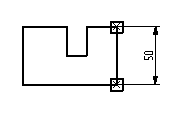
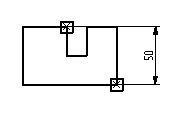
Опция ![]() (<M>) позволяет вам выбрать с помощью выпадающего меню один из четырех способов простановки размера: между узлами
(<M>) позволяет вам выбрать с помощью выпадающего меню один из четырех способов простановки размера: между узлами ![]() , по горизонтали
, по горизонтали ![]() , по вертикали
, по вертикали ![]() , между узлами (с произвольным положением)
, между узлами (с произвольным положением) ![]() .
.
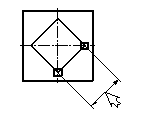
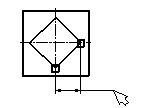
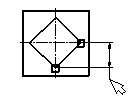
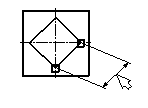
Опция ![]() , (или
, (или ![]() /
/![]() - зависит от вида размера) позволяет изменить тип размера, не изменяя его привязку.
- зависит от вида размера) позволяет изменить тип размера, не изменяя его привязку.
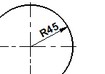
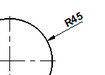
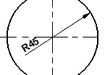
Обратите внимание на то, что если размер был привязан к узлам с помощью опции <T>, то для того, чтобы изменить его привязку или положение, необходимо первой использовать опцию ![]() <K> (разорвать связь).
<K> (разорвать связь).
Опция ![]() используется для присвоения имени выбранному размеру. Имя является уникальным и позволяет однозначно идентифицировать этот размер.
используется для присвоения имени выбранному размеру. Имя является уникальным и позволяет однозначно идентифицировать этот размер.
Для этого после выбора размера используйте опцию <N>, указав на тот узел, из которого должна начинаться выносная линия.
Как и для других элементов множественный выбор осуществляется опцией ![]() или, используя
или, используя ![]() в сочетании с нажатыми клавишами <Shift> (добавление к списку выбранных) и <Ctrl> (удаление из списка выбранных).
в сочетании с нажатыми клавишами <Shift> (добавление к списку выбранных) и <Ctrl> (удаление из списка выбранных).
Для редактирования параметров нескольких выбранных размеров используйте опцию ![]() .
.
Изменение параметров размеров в случае выбора одного элемента аналогично заданию параметров размера.
Если же вы выбрали несколько размеров для редактирования, то необходимо задать параметры множественного редактирования, а затем редактировать непосредственно параметры размеров.
Помните, что многие установки размеров обычно бывают заданы по умолчанию, и их можно изменить в команде ST: Параметры документа.
Копирование параметров с существующих размеров
Значения параметров создаваемого размера можно быстро скопировать с уже существующего размера. Для этого необходимо воспользоваться опцией:
![]() <Alt+P> Скопировать свойства с существующего элемента
<Alt+P> Скопировать свойства с существующего элемента
Данная опция доступна в автоменю команды до создания размера, либо в процессе создания (перед указанием положения размера на чертеже).
После вызова опции достаточно указать размер, значения параметров которого необходимо передать новому размеру. Скопированы будут значения тех параметров, которые являются общими для выбранного и создаваемого размеров.
Для того, чтобы скопированные значения параметров присваивались всем новым размерам, перед выбором исходного размера необходимо включить дополнительную опцию:
![]() <S> Запомнить свойства в параметрах по умолчанию
<S> Запомнить свойства в параметрах по умолчанию
При включенной опции скопированные параметры будут сохранены как параметры по умолчанию.
Данная опция упрощает создание размеров с одинаковыми параметрами. Однако она не позволяет копировать отдельные параметры или параметры с объекта другого типа. В таких случаях удобнее воспользоваться общим механизмом редактирования параметров элементов в окне свойств.
Смотри: Содержание , Размеры, Dimension